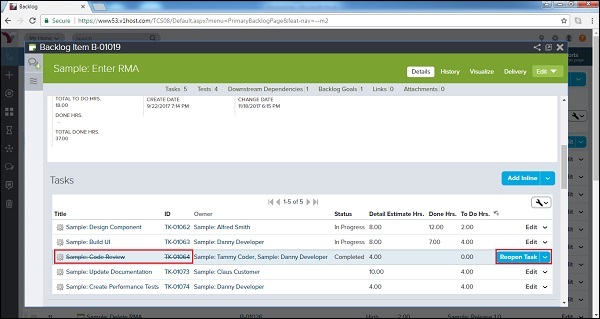VersionOne - Tugas
Pada bab ini, kita akan membahas tentang tugas di VersionOne. Tugas terkait dengan estimasi dalam jam untuk mencapai item backlog. Item simpanan dapat memiliki sejumlah tugas untuk menyelesaikan item tersebut. Merupakan tanggung jawab pengguna untuk menambahkan semua tugas yang perlu dilakukan untuk menyelesaikan item simpanan. Semua tugas harus ditambahkan pada hari 1 sprint. Namun, tugas dapat ditambahkan dan diedit selama sprint jika diperlukan.
Tambahkan Tugas
Tugas mewakili pekerjaan yang diperlukan untuk menyelesaikan item simpanan. Seorang pengguna dapat menambahkan tugas ke item simpanan seperti cerita, cacat, dan set pengujian, dll.
Ikuti langkah-langkah ini untuk menambahkan tugas ke item simpanan -
Pergi ke item backlog dengan mengklik judul, ringkasan atau id unik dari mana saja di VersionOne.
Ini membuka halaman detail backlog.
Sekarang, klik Edit → Tambahkan Tugas di sisi kanan.
Atau,
Klik Show Relationship di bawah halaman. Pergi ke bagian Task, klik Add Inline atau Add Task seperti yang ditunjukkan pada gambar di bawah -
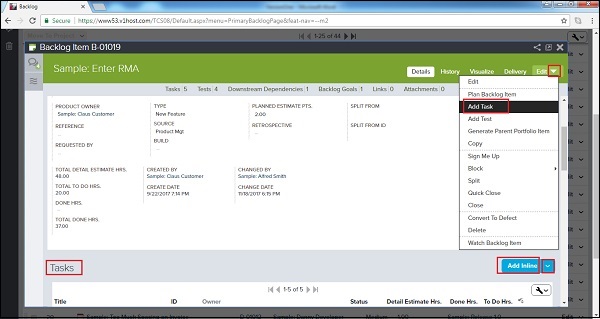
Ketika pengguna memilih Tambahkan Sebaris, itu menambahkan baris ke tugas di mana pengguna memasukkan Judul, Pemilik, Status, Detail Estimated Hrs. dan Yang Harus Dilakukan Jam.
Setelah memasukkan detailnya, klik tombol Simpan seperti yang ditunjukkan di bawah ini -
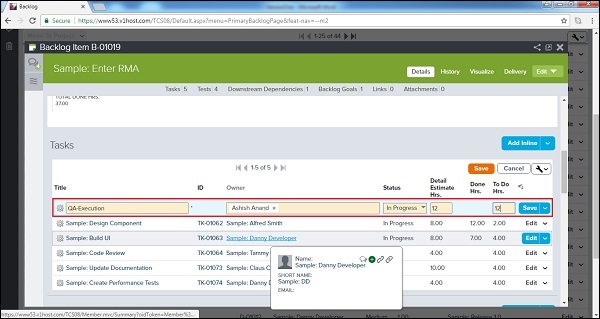
Saat pengguna memilih Tambahkan Tugas, ini membuka jendela baru untuk menambahkan tugas dan meminta untuk memasukkan detail. Ini memiliki beberapa detail tambahan seperti Build, Description, Tag, Type, Source, dan Referensi.
Setelah memasukkan detailnya, klik Simpan seperti yang ditunjukkan pada gambar di bawah -
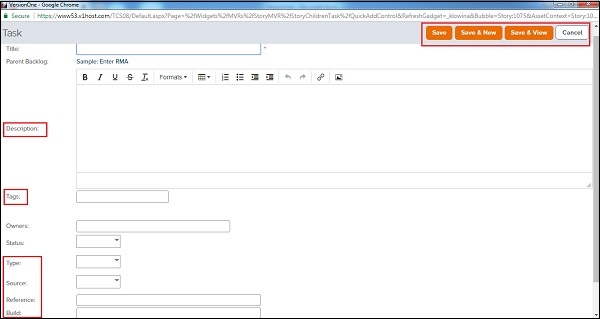
Burn Hours
Jam bakar berarti melacak upaya yang dilakukan untuk suatu tugas. Misalnya, jika tugas memiliki perkiraan jam rinci sebagai 8 jam dan pengguna telah menghabiskan 2 jam pada hari tertentu untuk tugas yang sama, itu diperlukan untuk mengubah jam tersisa untuk tugas sebagai 6 jam (8-2 = 6). Dengan ini, jam buka otomatis diperbarui menjadi 2 jam.
Ikuti langkah-langkah ini untuk membakar waktu -
Buka tugas di mana pengguna menghabiskan waktunya dan klik pada tautan Edit yang ada di setiap baris.

Ini membuka halaman Detail Tugas dalam mode edit. Seorang pengguna dapat mengedit detail tugas menggunakan opsi ini.
Gulir ke bawah halaman dan temukan bidang To Do Hours.
Gantikan jam-jam Yang Harus Dilakukan dengan jam-jam yang tersisa. (Detail Perkiraan Jam - Waktu yang Dihabiskan dalam tugas ini).
Setelah itu klik tombol Simpan seperti yang ditunjukkan pada gambar di bawah -
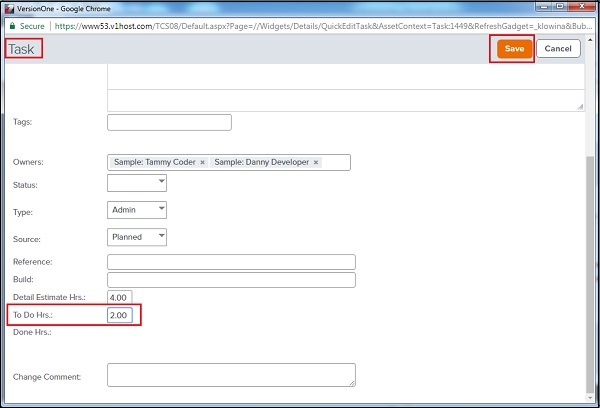
Tutup / Tutup Cepat Tugas
Setelah semua upaya tugas selesai, itu dapat ditutup untuk mengklaim pekerjaan yang telah selesai dalam sprint serta item backlog. Tugas tertutup dapat dibuka kembali nanti jika diperlukan. Di bagian ini, kita akan membahas cara menutup tugas.
Ikuti langkah-langkah ini untuk menutup tugas -
Pergi ke Task dan klik pada Edit dropdown → Close Task atau Quick Close Task seperti yang ditunjukkan di bawah ini -
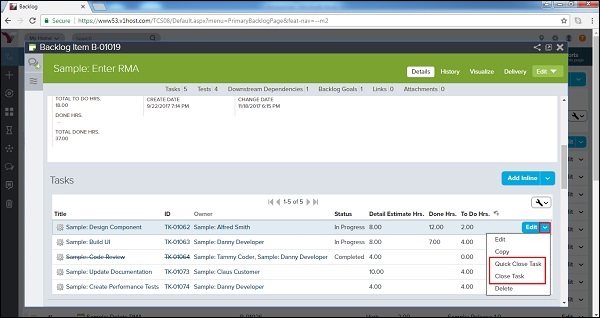
Ketika pengguna memilih Tutup Tugas, ini membuka jendela baru di mana pengguna memasukkan sisa To Do Hours biasanya sebagai 0.00 dan memilih status sebagai Selesai.
Sekarang, klik tombol Tutup Tugas seperti yang ditunjukkan pada gambar di bawah -
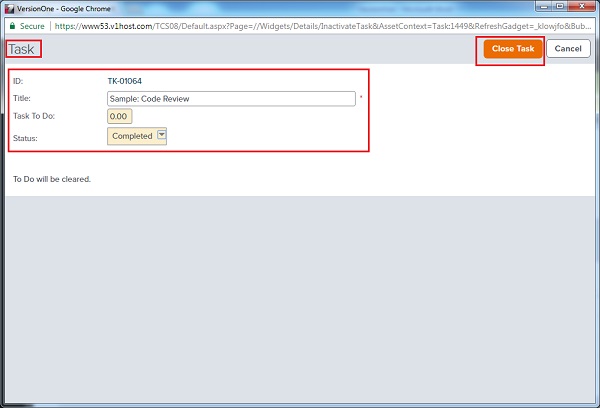
Jika pengguna memilih opsi Tutup Cepat, secara otomatis mengubah status sebagai Selesai dan menutup tugas.
Setelah ditutup, judul tugas dan id dicoret. Tombol Edit diganti dengan tombol Buka Kembali Tugas seperti yang ditunjukkan di bawah ini -